Menu
L’onglet Menu du dialogue Personnaliser (capture d’écran ci-dessous) vous permet de personnaliser les deux barres de menu principales (barres de menu défaut et application) et les menus de l’application contextuels. Vous pouvez personnaliser des menus standard et contextuels (par ex., pour ajouter, modifier ou supprimer les commandes). Vous pouvez rétablir vos changements à l’état par défaut (Rétablir). Pour personnaliser les menus, sélectionnez Outils | Personnaliser et cliquez sur l’onglet Menu.
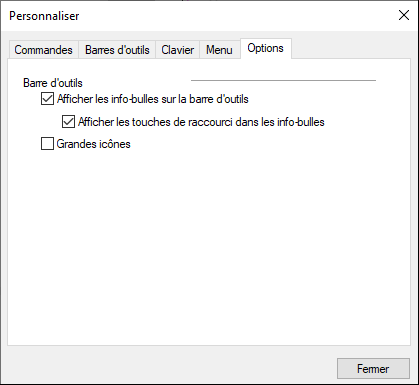
Menu par défaut vs. menu d'application
La barre Menu par Défaut est affichée lorsqu'aucun document n’est ouvert dans la fenêtre principale. La barre de menu d'application est affichée lorsqu'un ou plusieurs documents sont ouverts dans la fenêtre principale. Chaque barre de menu peut être personnalisée séparément et les changements de personnalisation effectués sur l'une d'entre elles n'influent pas sur l'autre.
Pour personnaliser une barre de menu, sélectionnez-la depuis la liste déroulante Afficher Menus pour. Ensuite, cliquez sur l'onglet Commandes et glissez les commandes depuis le champ de liste Commandes dans la barre de menu ou dans un des menus.
Supprimer les commandes depuis les menus
Pour supprimer un menu ou une commande entière depuis un menu, procéder comme suit :
1.Dans le volet Menus cadre d’application, sélectionnez Menu par défaut ou Modèle d’extraction PDF depuis la liste déroulante Afficher Menus pour.
2.Lorsque le dialogue Personnaliser est ouvert, choisissez le menu que vous souhaitez supprimer ou la commande que vous souhaitez supprimer depuis un des menus.
3.Glissez le menu depuis la barre de menu ou de la commande de menu vers le menu. En alternative, cliquez avec la touche de droite sur la commande de la barre d’outils ou la commande de menu et sélectionnez Supprimer.
Vous pouvez réinitialiser toute barre de menu à son défaut en la sélectionnant de la liste déroulante Afficher Menus pour et cliquez sur le bouton Réinitialiser en dessous de la zone de liste déroulante.
Personnaliser les menus contextuels
Les menus contextuels qui apparaissent lorsque vous cliquez avec la touche de droite sur certains objets dans l'interface de l'application. Chacun de ces menus contextuels peuvent être personnalisés en procédant comme suit :
1.Choisissez le menu contextuel depuis la liste déroulante Sélectionner un menu contextuel. Ceci ouvre un menu contextuel.
2.Ouvrez l’onglet Commandes et glissez une commande depuis la zone de liste Commandes dans le menu contextuel.
3.Pour supprimer une commande depuis le menu contextuel, cliquez avec la touche de droite sur cette commande et sélectionnez Supprimer. En alternative, glissez la commande hors du menu contextuel.
Vous pouvez réinitialiser un menu contextuel dans son état par défaut en le choisissant dans la liste déroulante Sélectionner le menu contextuel cliquer sur la touche Réinitialiser.
Ombres de menu
Sélectionnez la case à cocher Ombres de menu pour ajouter des ombres à tous les menus.